Khảo sát: sau khi đọc và thực hiện theo tài liệu, Anh/Chị vui lòng cho MISA biết có xử lý được vấn đề theo tài liệu này không, qua khảo sát nhanh Tại đây
Xem video hướng dẫn thêm mẫu
Hướng dẫn sửa:
- Vào mục Hệ thống \ nhấn dòng Hồ sơ hóa đơn điện tử
- Tại mục Thông tin thanh toán \ nhấn Sửa \ gõ lại thông tin Ngân hàng mà bạn cần sửa \ nhấn Lưu.
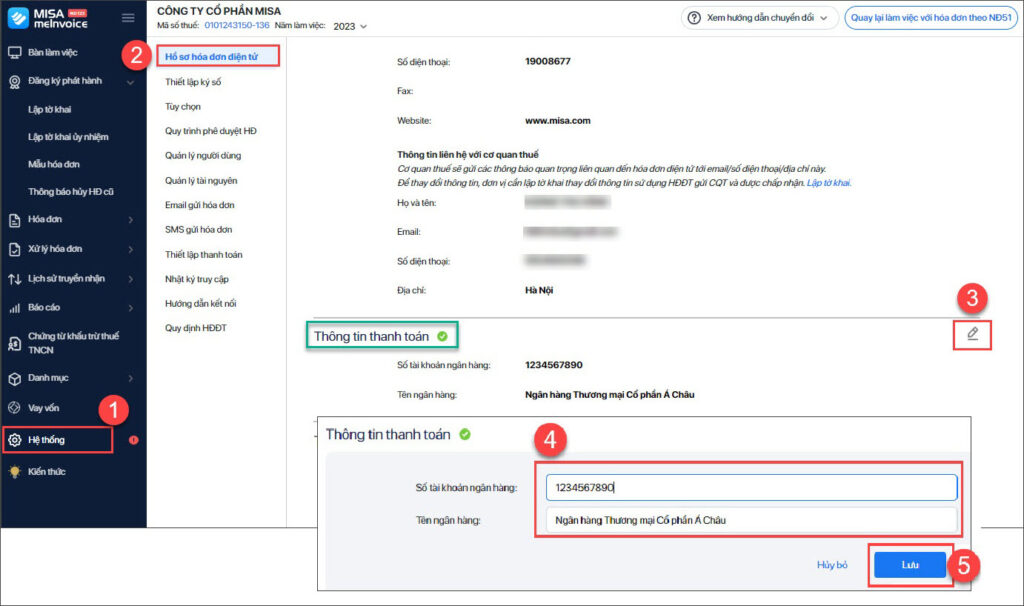
Xem video hướng dẫn thêm mẫu
Hướng dẫn sửa:
Bước 1: Vào mục Đăng ký phát hành \ nhấn vào dòng Mẫu hóa đơn
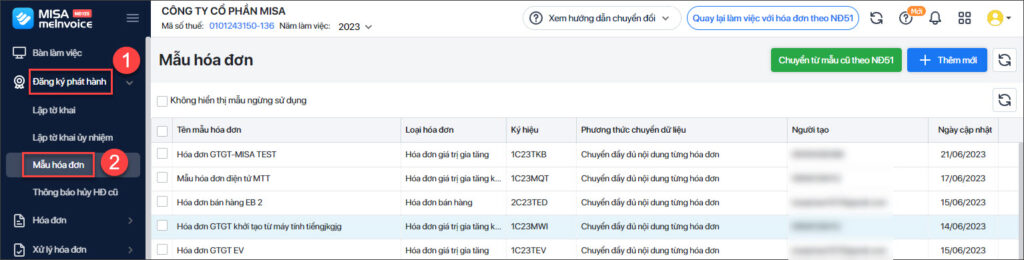
Bước 2: Tại giao diện danh sách Mẫu đã tạo, rê trỏ chuột vào dòng Mẫu cần sửa \ nhấn vào biểu tượng cây bút để Sửa mẫu
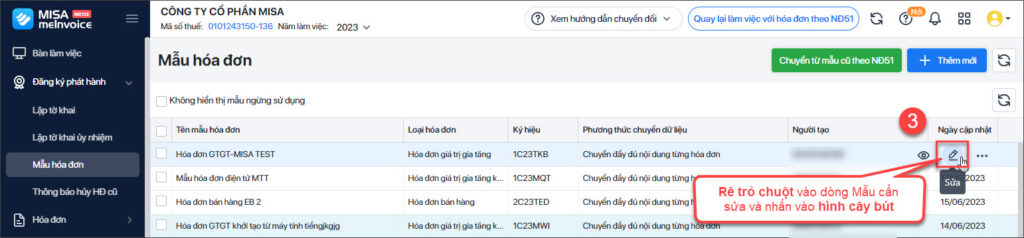
Bước 3: Trong giao diện sửa mẫu, nhấn chuột vào mục Tùy chỉnh nội dung chi tiết hóa đơn
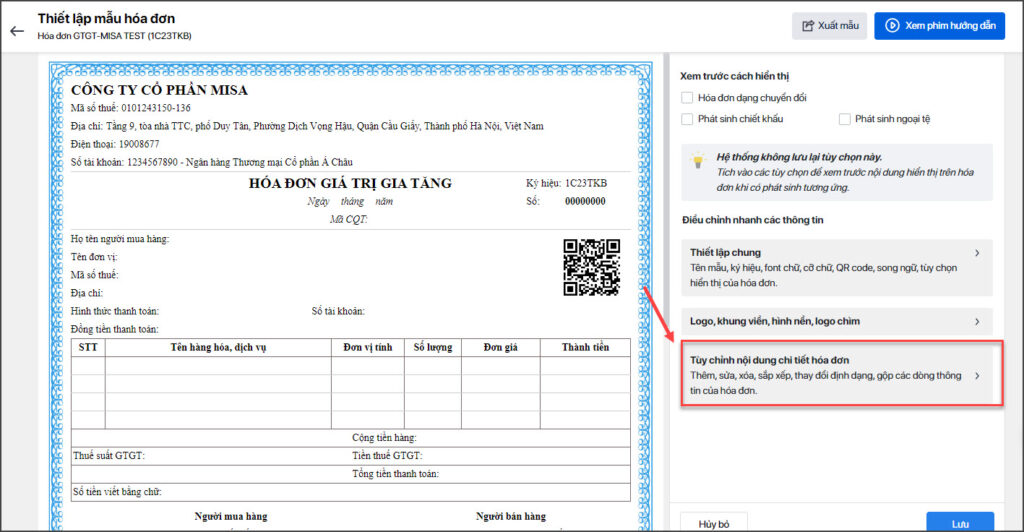
Bước 4: Nhấn Thêm dòng => chương trình sẽ hiển thị mục Trường mở rộng
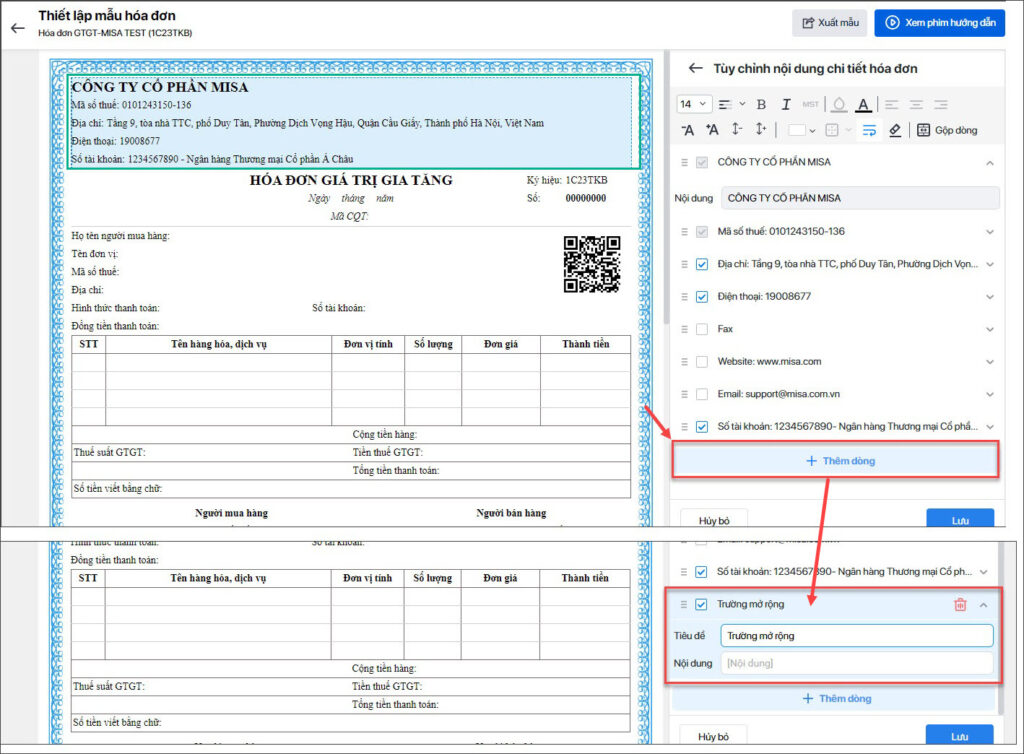
Bước 5: Tại mục Trường mở rộng vừa thêm:
- Dòng Tiêu đề: Xóa chữ “Trường mở rộng”
- Dòng Nội dung: Gõ thông tin Tài khoản ngân hàng vào

Bước 6: Trên thanh chức năng \ nhấn vào dòng Chỉ hiển thị nội dung \ Nhấn Lưu để hoàn thành việc sửa mẫu.
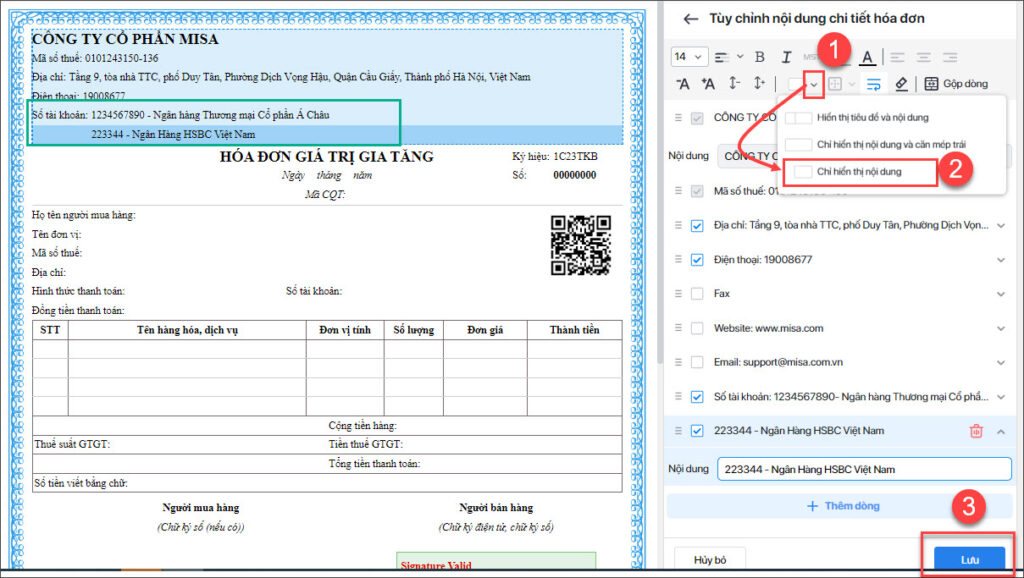
Hướng dẫn sửa: Xem Tại đây
Xem video hướng dẫn thêm mẫu
Hướng dẫn sửa:
Bước 1: Vào mục Đăng ký phát hành \ nhấn vào dòng Mẫu hóa đơn
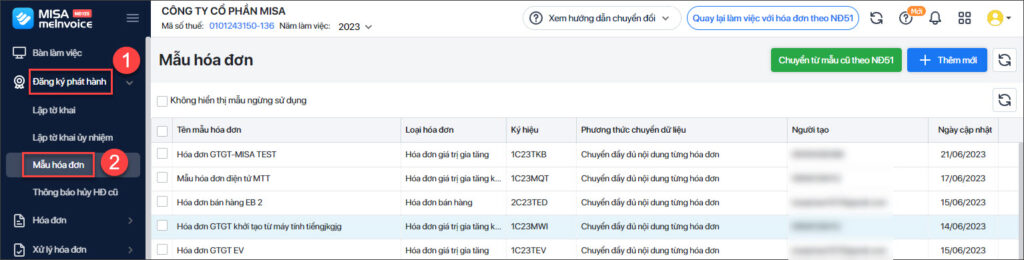
Bước 2: Tại giao diện danh sách Mẫu đã tạo, rê trỏ chuột vào dòng Mẫu cần sửa \ nhấn vào biểu tượng cây bút để Sửa mẫu
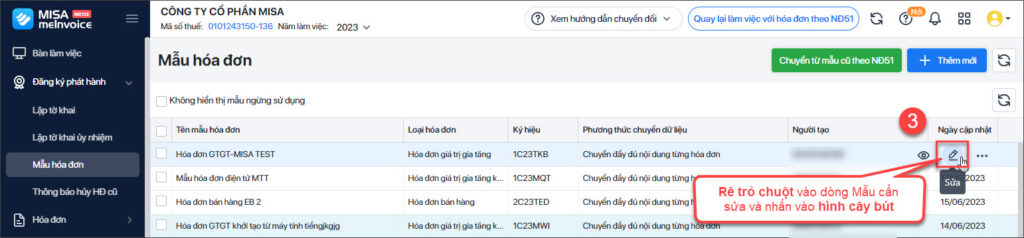
Bước 3: Trong giao diện sửa mẫu, nhấn chuột vào mục Tùy chỉnh nội dung chi tiết hóa đơn
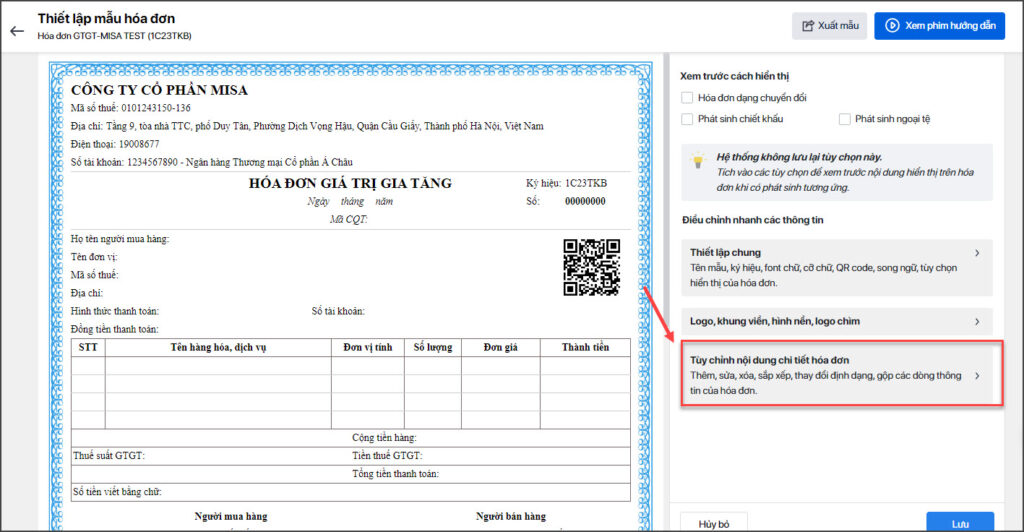
Bước 4:
- Nhấp chuột trái vào Bảng chi tiết hàng hóa, dịch vụ \ tích vào ô “Số dòng hàng hóa dịch vụ hiển thị tối thiểu”
- Gõ lại số dòng muốn hiển thị trên hóa đơn
- Nhấn Lưu để hoàn thành việc sửa mẫu.
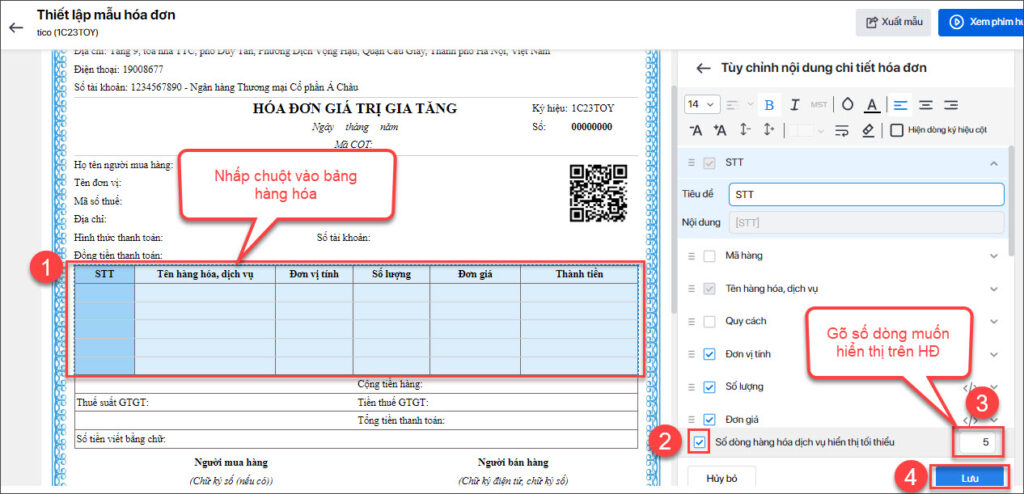
Xem video hướng dẫn thêm mẫu
Hướng dẫn sửa:
Bước 1: Vào mục Đăng ký phát hành \ nhấn vào dòng Mẫu hóa đơn
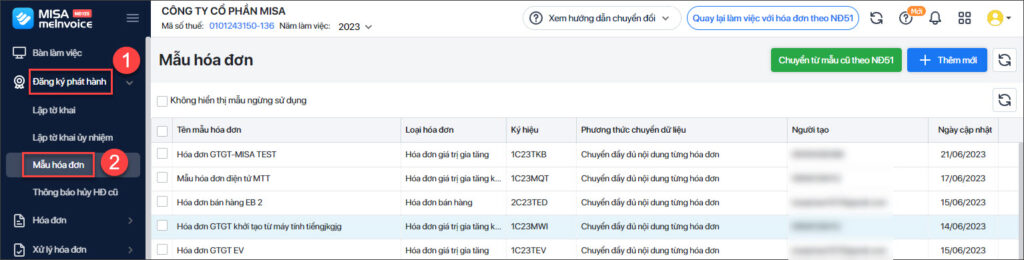
Bước 2: Tại giao diện danh sách Mẫu đã tạo, rê trỏ chuột vào dòng Mẫu cần sửa \ nhấn vào biểu tượng cây bút để Sửa mẫu
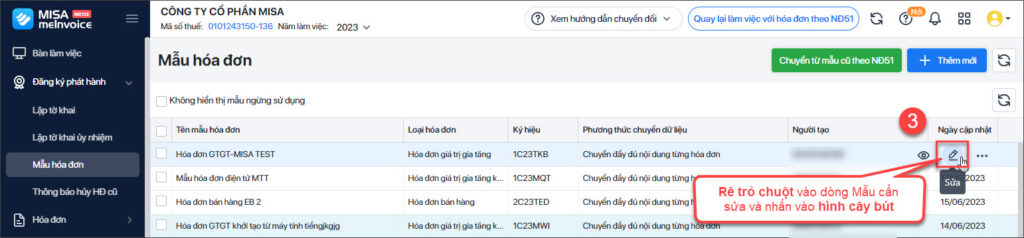
Bước 3: Trong giao diện sửa mẫu, nhấn chuột vào mục Tùy chỉnh nội dung chi tiết hóa đơn
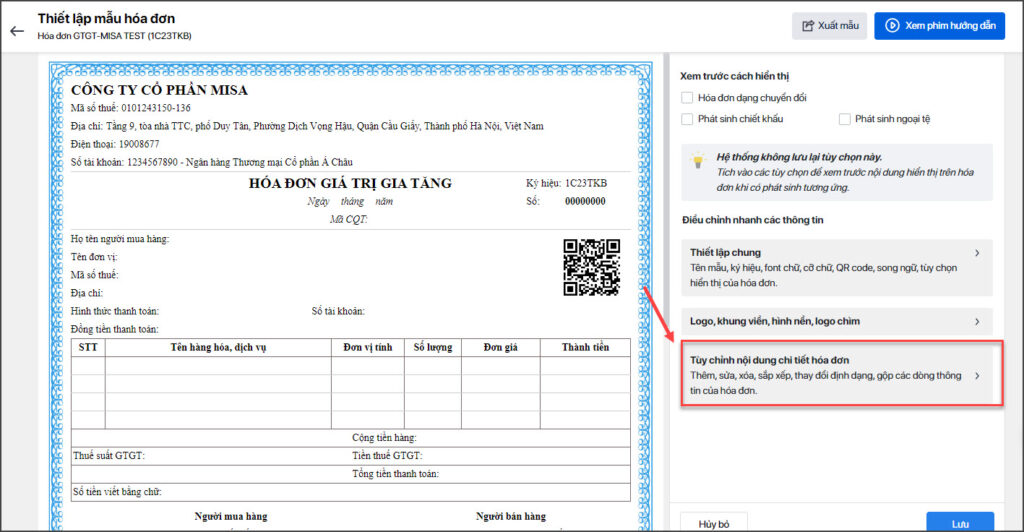
Bước 4: Nhấp chuột trái vào Bảng chi tiết hàng hóa, dịch vụ \ sau đó bên mục Tùy chỉnh, nhấp chuột vào dòng có tiêu đề của cột cần căn chỉnh
Ví dụ như hình bên dưới: cần căn giữa nội dung cho cột Đơn vị tính
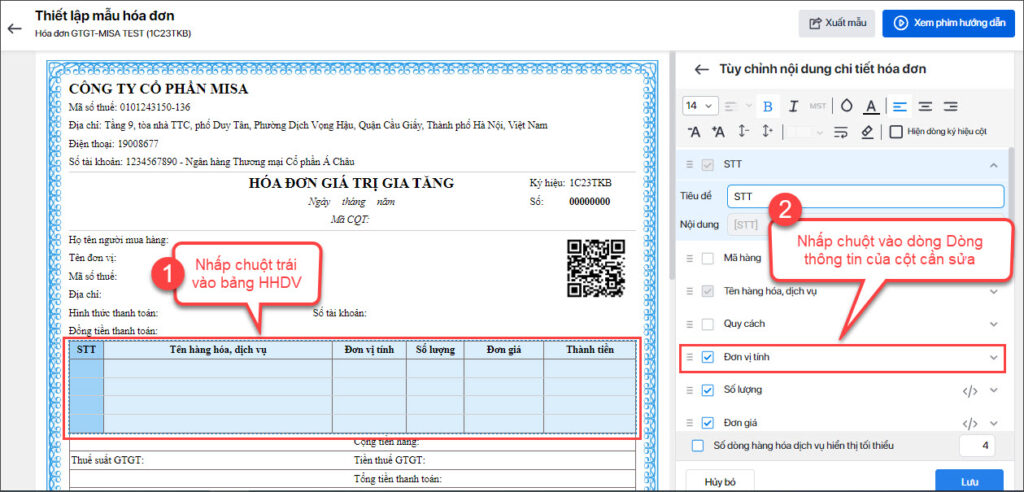
Phần mềm sẽ hiển thị ở mục Đơn vị tính gồm 2 dòng chi tiết là Tiêu đề và Nội dung:

Bước 5: Nhấp chuột vào dòng Nội dung của mục Đơn vị tính \ trên thanh chức năng bạn chọn vị trí căn nội dung trái-giữa-phải
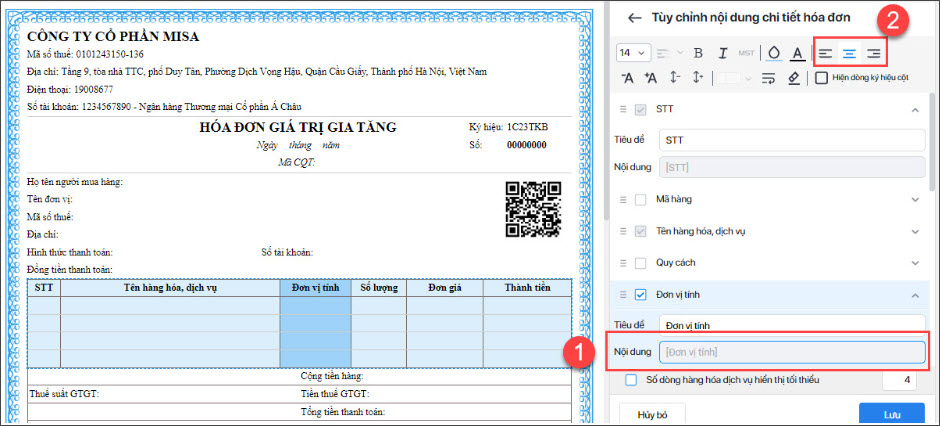
Bước 6: Nhấn Lưu để hoàn thành việc sửa mẫu.
Xem video hướng dẫn thêm mẫu
Hướng dẫn sửa:
Bước 1: Vào mục Đăng ký phát hành \ nhấn vào dòng Mẫu hóa đơn
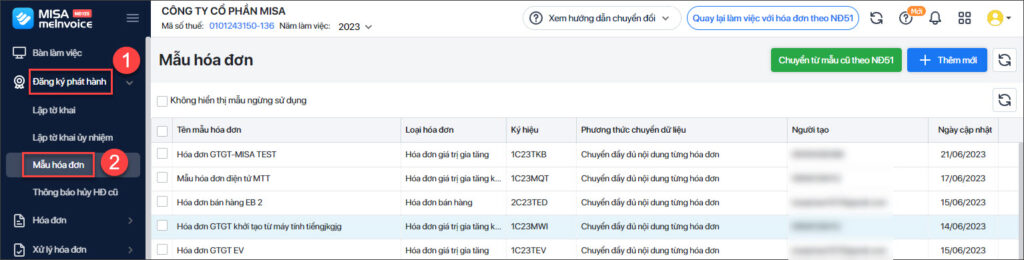
Bước 2: Tại giao diện danh sách Mẫu đã tạo, rê trỏ chuột vào dòng Mẫu cần sửa \ nhấn vào biểu tượng cây bút để Sửa mẫu
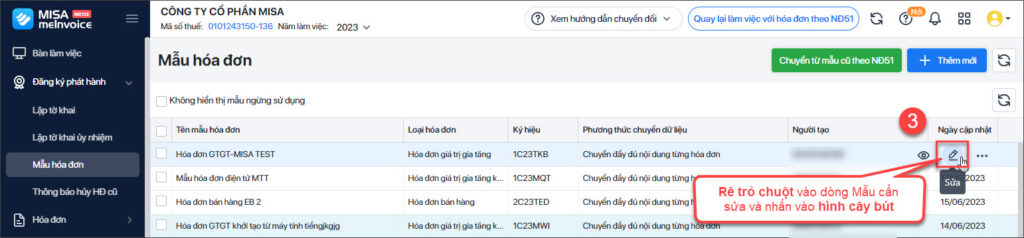
Bước 3: Trong giao diện sửa mẫu, nhấn chuột vào mục Tùy chỉnh nội dung chi tiết hóa đơn
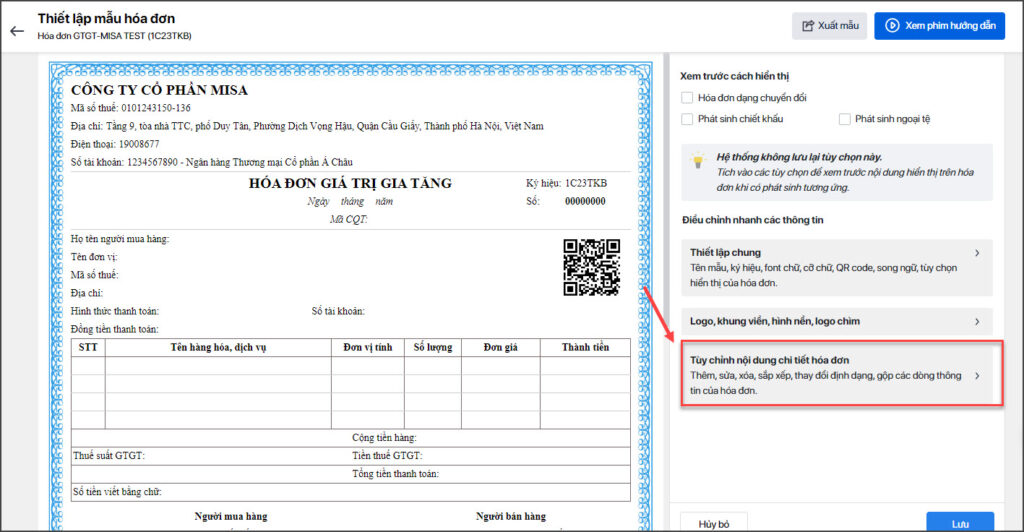
Bước 4: Nhấp chuột trái vào Bảng chi tiết hàng hóa, dịch vụ \ sau đó bên mục Tùy chỉnh, nhấp chuột vào dòng có tiêu đề của cột cần căn chỉnh
Ví dụ như hình bên dưới: cần chỉnh độ rộng cột Tên hàng hóa
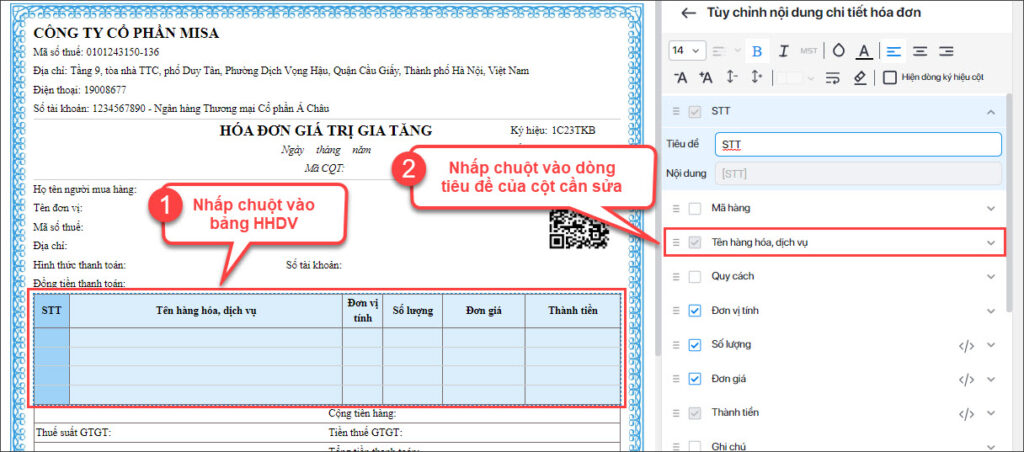
Bước 5: Tại cột Tên hàng hóa dịch vụ:
- Bạn rê chuột vào vị trí thanh bên phải của cột này thì sẽ hiển thị mũi tên 2 chiều
- Nhấn giữ chuột trái và kéo sang phải để có độ rộng như mong muốn
- Lưu ý: Khi kéo rộng cột này thì cột phía sau sẽ bị hẹp lại => bạn có thể chỉnh lại độ rộng cho cột đó tương tự như Bước 4 và 5.
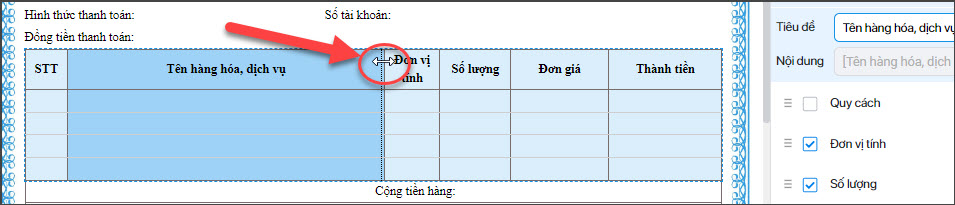
Bước 6: Nhấn Lưu để hoàn thành việc sửa mẫu.
Xem video hướng dẫn thêm mẫu
Hướng dẫn sửa:
Bước 1: Vào mục Đăng ký phát hành \ nhấn vào dòng Mẫu hóa đơn
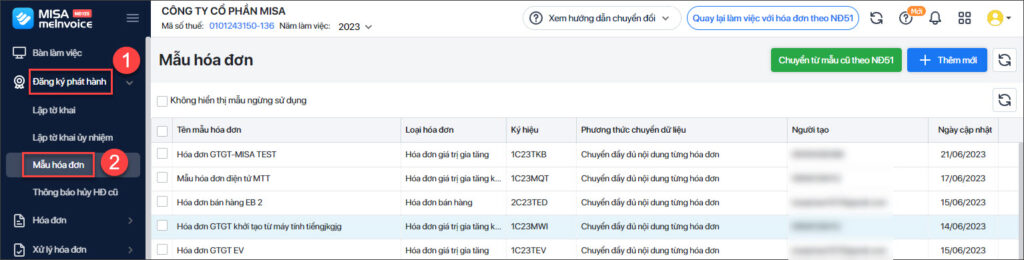
Bước 2: Tại giao diện danh sách Mẫu đã tạo, rê trỏ chuột vào dòng Mẫu cần sửa \ nhấn vào biểu tượng cây bút để Sửa mẫu
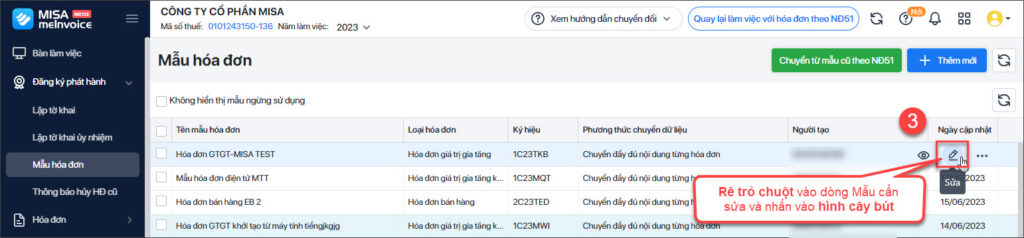
Bước 3: Trong giao diện sửa mẫu, nhấn chuột vào mục Logo, khung viền, hình nền, logo chìm
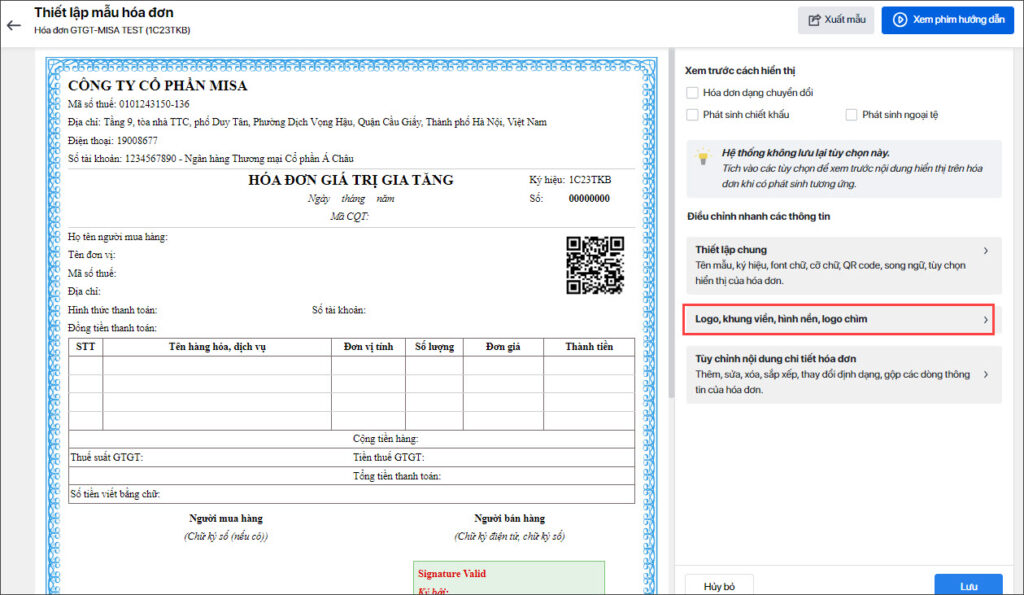
Bước 4: Nhấp chuột vào mục “Chọn từ máy tính” \ chọn Logo \ nhấn Open
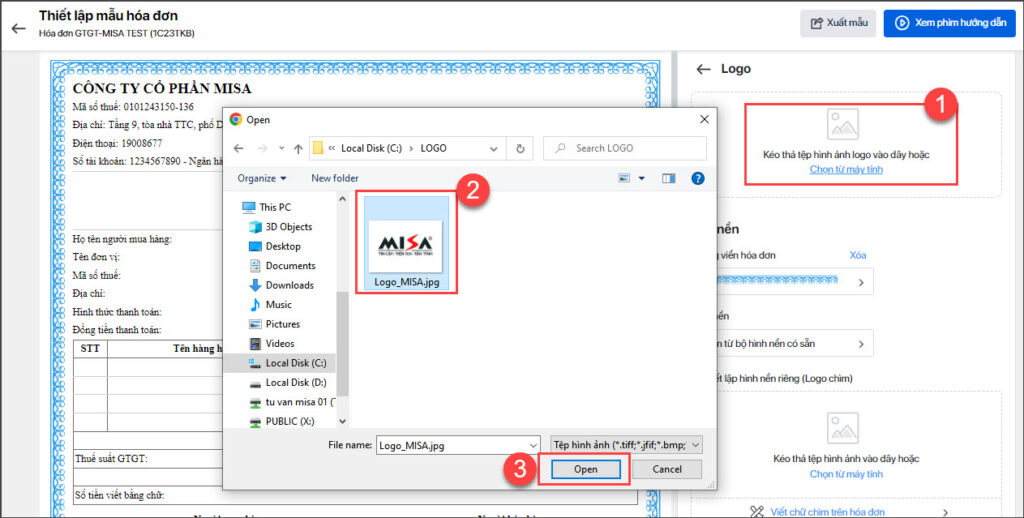
Bước 5: Căn chỉnh vị trí, kích thước (nếu cần)

Bước 6: Nhấn Lưu để hoàn thành việc sửa mẫu.
Xem video hướng dẫn thêm mẫu
Hướng dẫn sửa:
Bước 1: Vào mục Đăng ký phát hành \ nhấn vào dòng Mẫu hóa đơn
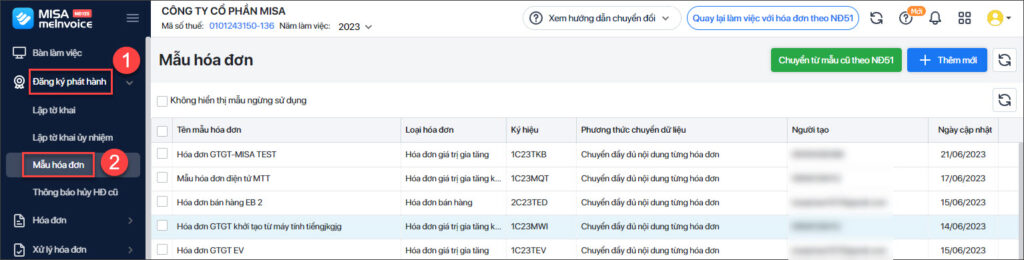
Bước 2: Tại giao diện danh sách Mẫu đã tạo, rê trỏ chuột vào dòng Mẫu cần sửa \ nhấn vào biểu tượng cây bút để Sửa mẫu
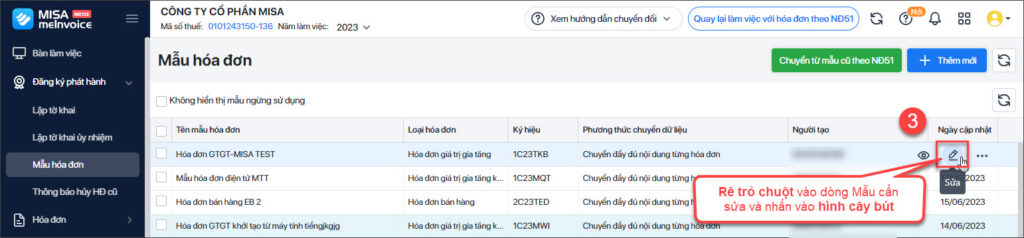
Bước 3: Trong giao diện sửa mẫu, nhấn chuột vào mục Logo, khung viền, hình nền, logo chìm
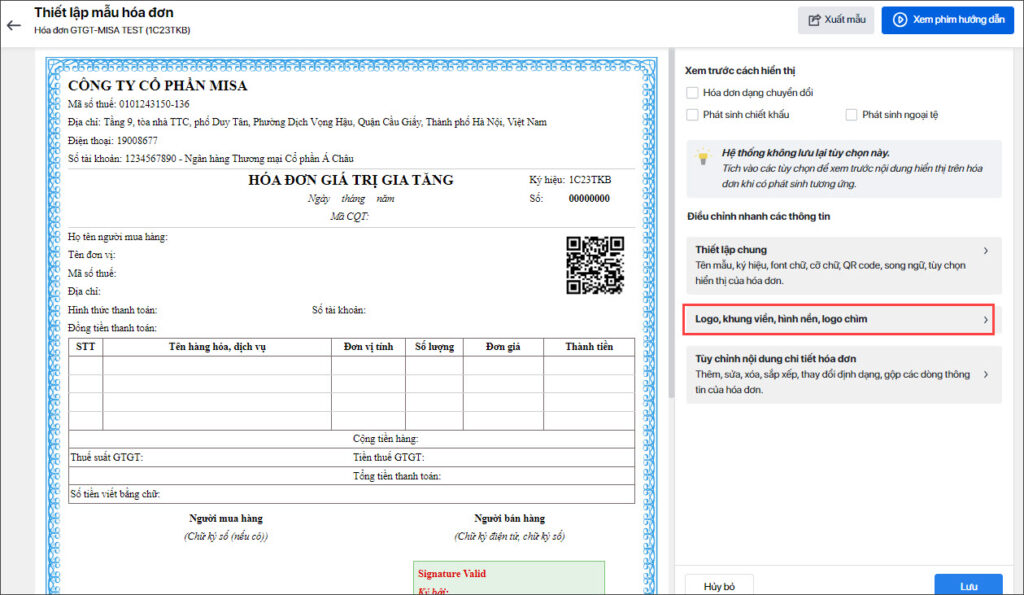
Bước 4: Tại mục Hình nền, nhấp chuột vào dòng Chọn từ máy tính \ chọn hình \ nhấn Open
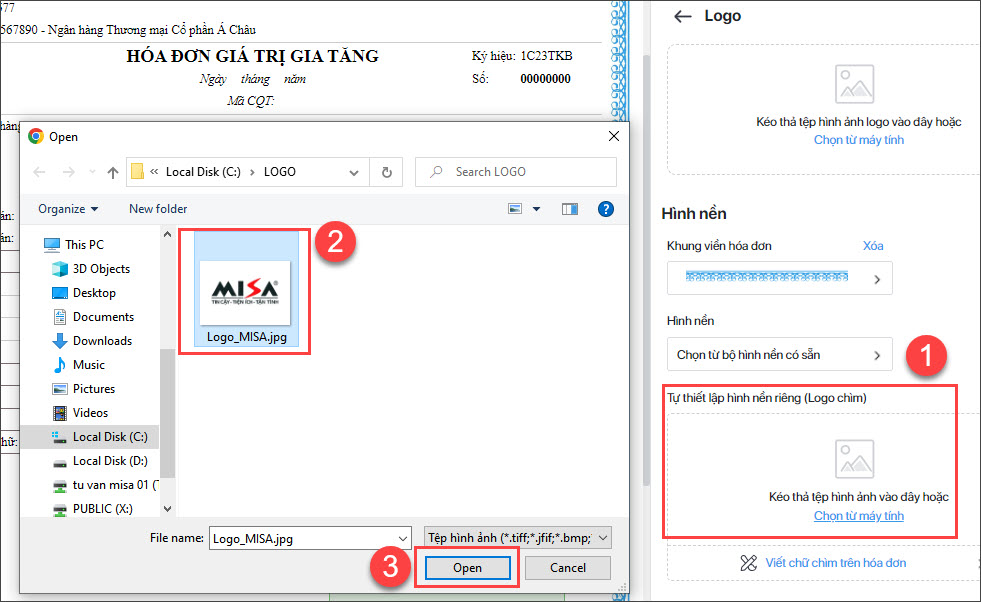
Bước 5: Căn chỉnh lại vị trí, kích thước (nếu cần) bằng cách nhấp vào hình nền/Logo vừa thêm trên giao diện mẫu và co kéo theo ý muốn.
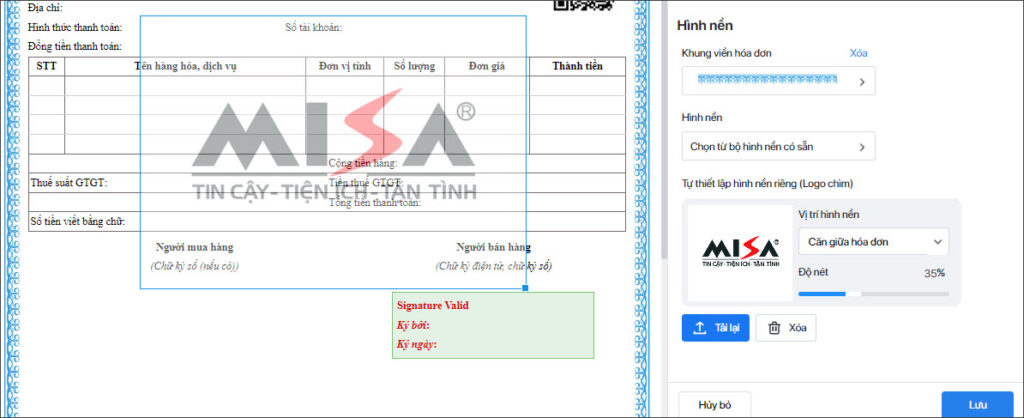
Bước 6: Nhấn Lưu để hoàn thành việc sửa mẫu.
Xem video hướng dẫn thêm mẫu
Hướng dẫn sửa:
Bước 1: Vào mục Đăng ký phát hành \ nhấn vào dòng Mẫu hóa đơn \ nhấn Thêm mới
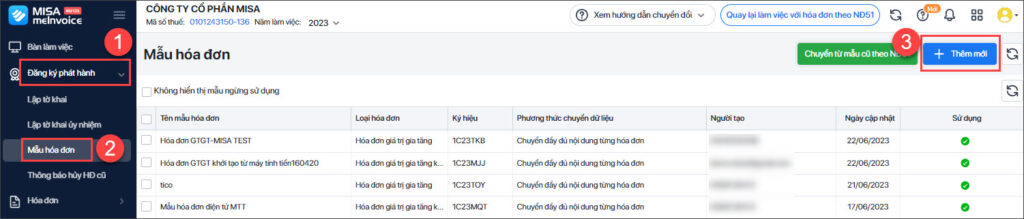
Bước 2: Chọn loại mẫu là Nhiều thuế suất \ nhấp chuột chọn vào 1 trong 2 mẫu có sẵn bên dưới
- Lưu ý: Chọn lại loại Hóa đơn, Khổ giấy,… (nếu cần)
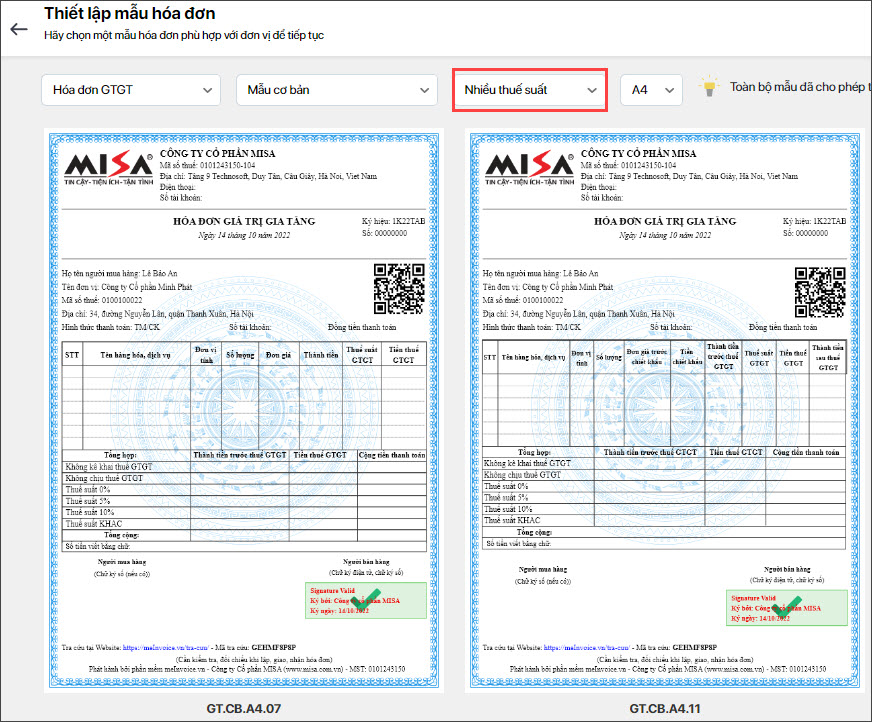
Bước 3: Khai báo các thông tin cần thiết để khởi tạo mẫu hóa đơn: xem tại đây.
LƯU Ý:
- Sau khi thực hiện tạo Mẫu hóa đơn xong, để sử dụng mẫu phát hành hóa đơn nhiều thuế suất này thì tại giao diện nhập liệu của Hóa đơn, bạn cần chọn lại đúng Ký hiệu hóa đơn của mẫu vừa tạo.
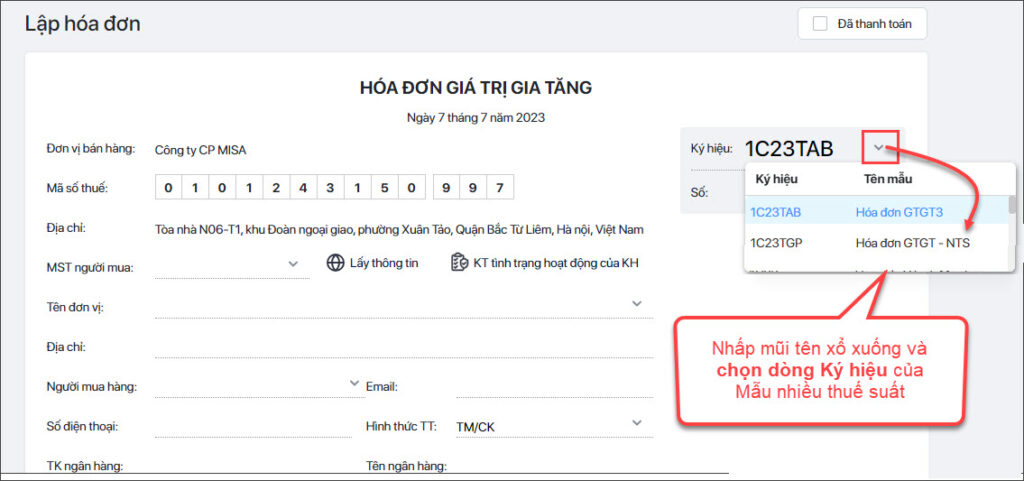
2. Với mẫu hóa đơn cũ, nếu bạn không tiếp tục sử dụng thì tại danh sách Mẫu \ rê chuột vào dòng mẫu hóa đơn cũ \ nhấn dấu 3 chấm \ chọn “Ngừng sử dụng mẫu hóa đơn“
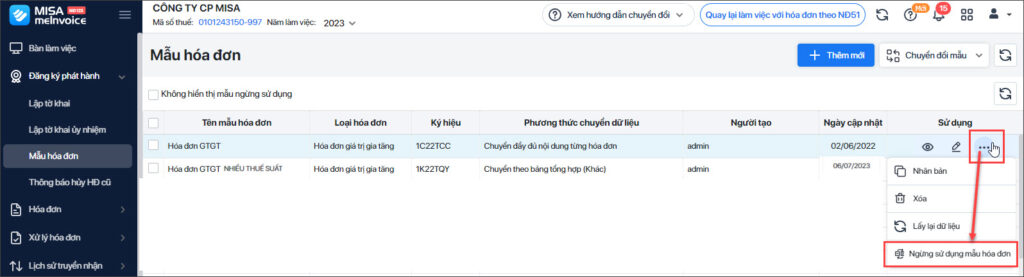
Khảo sát: sau khi đọc và thực hiện theo tài liệu, Anh/Chị vui lòng cho MISA biết có xử lý được vấn đề theo tài liệu này không, qua khảo sát nhanh Tại đây









